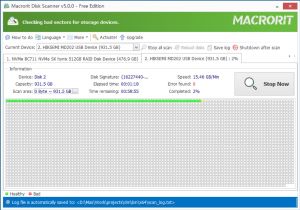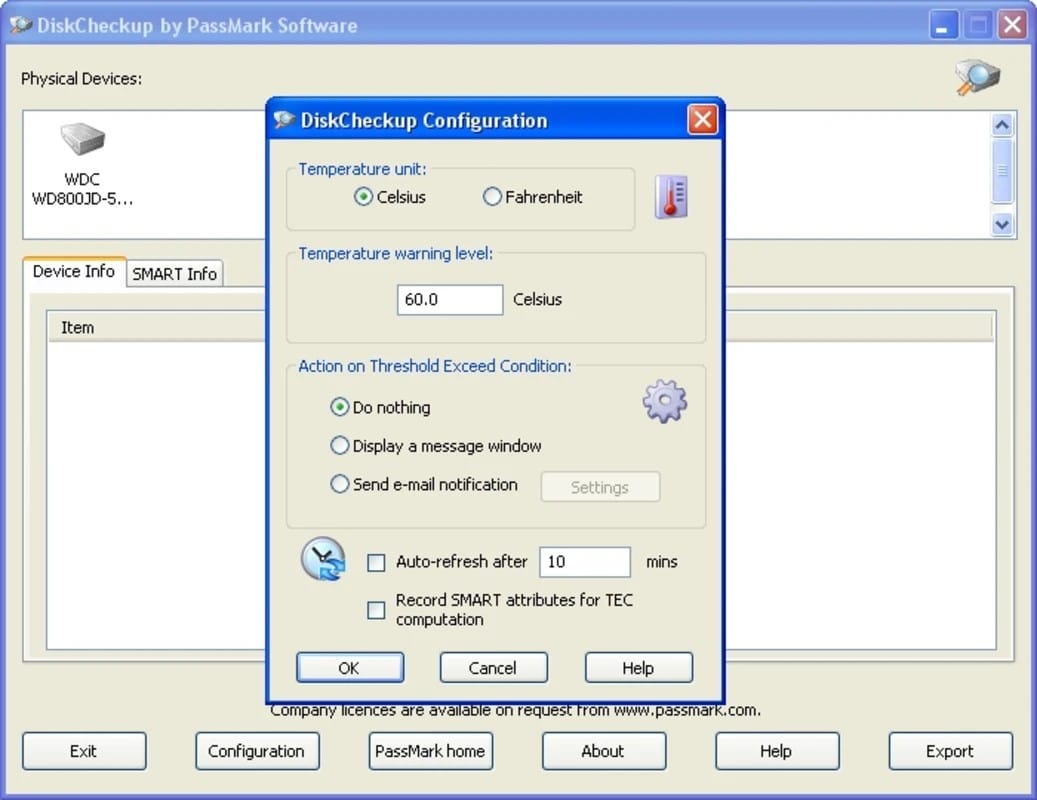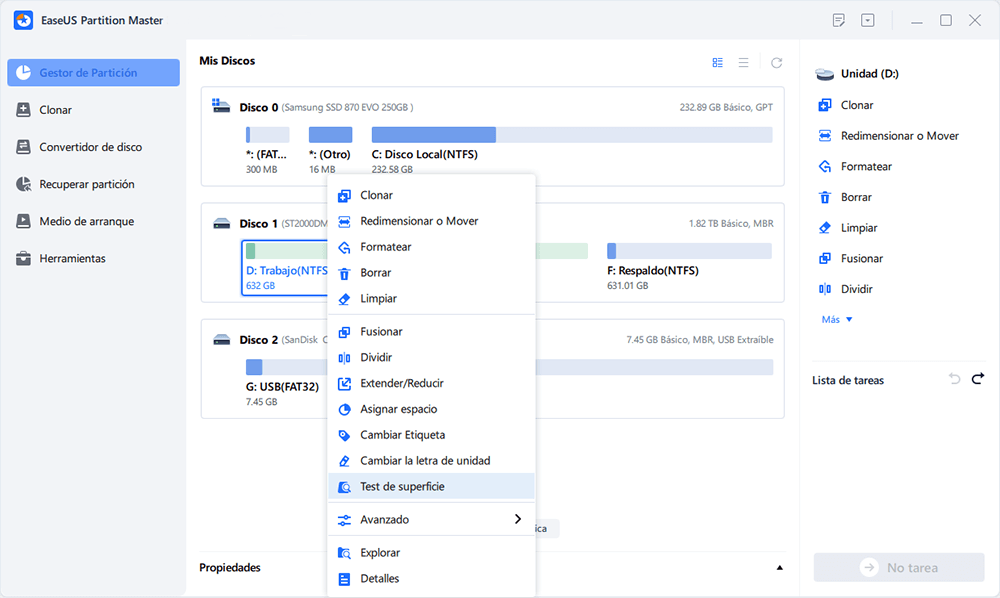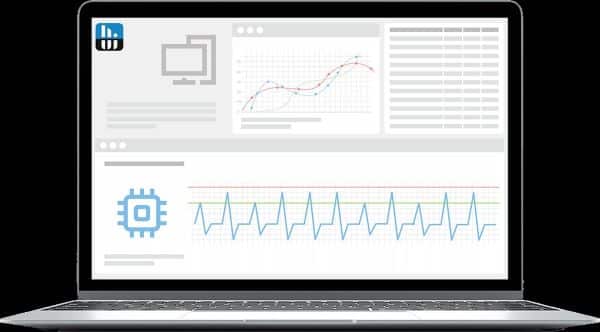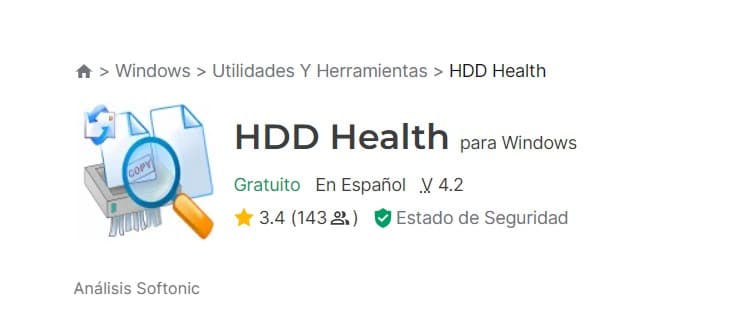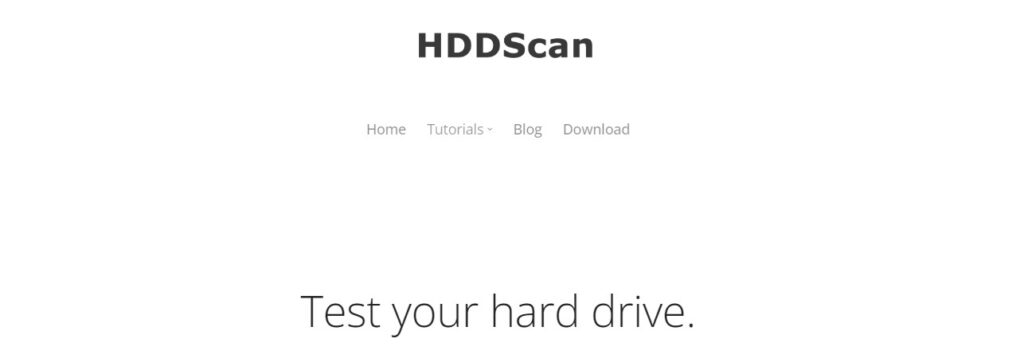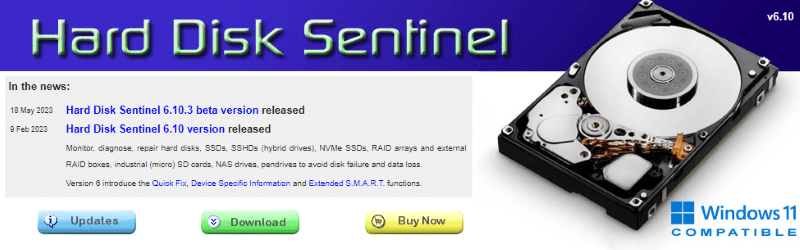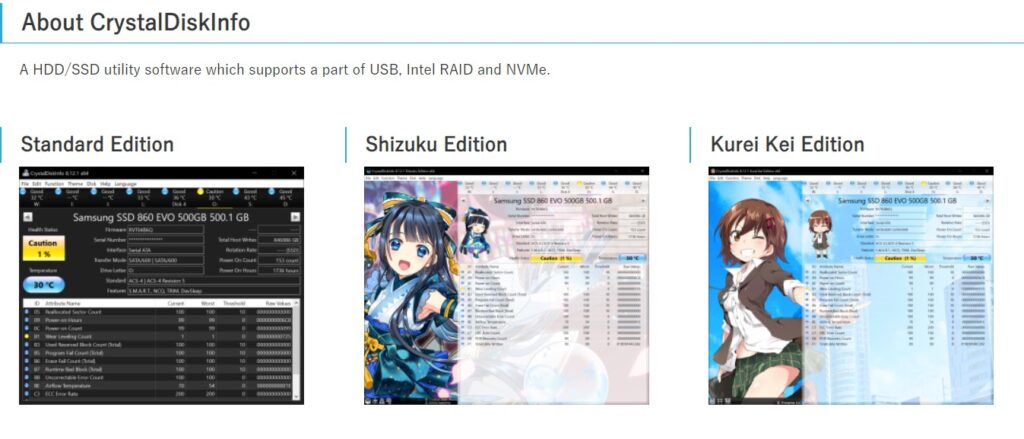Programas gratuitos para comprobar la salud del disco duro
El deterioro del disco duro del ordenador puede suponer la pérdida de información importante. Programas y herramientas como los que seleccionamos en este artículo ayudan a controlar su estado y evitar sustos.